Giả sử mình có một file excel được lưu trên máy với đường dẫn như sau:
C:\How to STATA\macro_rates.xlsx
Các bạn xem hình ảnh nhé.
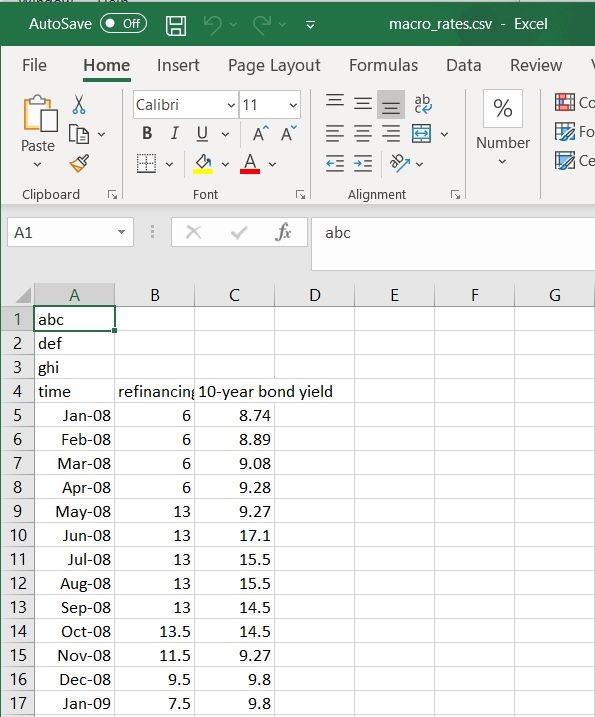
Ba dòng đầu tiên là các dòng chứa thông tin mà mình không cần đến. Mình chỉ cần import từ dòng thứ 4 trở đi thôi và dòng này cũng là dòng chứa tên các biến mình cần dùng. Kiểu file thế này rất hay xuất hiện nhé, đặc biệt khi các bạn download dữ liệu về, những dòng đầu tiên thường là để giới thiệu dữ liệu thôi.
Lệnh IMPORT sẽ được viết như sau:
import excel using “C:\How to STATA\macro_rates.xlsx”, cellrange(A4) firstrow
Vì mình chỉ cần lấy dữ liệu từ ô A4 trở đi nên mình sẽ thêm option ở phía sau lệnh là CELLRANGE(A4). Giả sử các bạn muốn nhập dữ liệu trong vòng A4:H20 thì các bạn kê khai là CELLRANGE(A4:H20) nhé. Ngoài ra mình còn dùng thêm một option nữa là FIRSTROW. Như vậy, mình bảo với STATA dùng dòng đầu tiên làm dòng tên biến. Ah, nhớ thêm nữa là đường dẫn file để trong dấu ngoặc kép “”nhé.
Tương tự như vậy, mình cũng có một file csv như sau:
C:\How to STATA\macro_rates.csv
Lệnh IMPORT trong trường hợp này là:
import delimited using “C:\How to STATA\macro_rates.csv”, varnames(4) rowrange(5)
Lưu ý trong lệnh này, mình thay chữ EXCEL bằng chữ DELIMITED. Khi đó, STATA sẽ hiểu rằng mình đang IMPORT một file csv.
Mình dùng 2 options trong lệnh này.
VARNAME(4): nghĩa là mình dùng dòng thứ 4 làm dòng tên biến
ROWRANGE(5): nghĩa là dữ liệu sẽ được load từ dòng thứ 5 trở đi.
Nhớ là cái dòng (row) mình sử dụng ở đây phải là dòng ở dưới dòng tên biến nhé. Tương tự, nếu bạn muốn nhập dữ liệu từ dòng 5 đến dòng 20 thì bạn khai báo là ROWRANGE(5:20).
Còn nếu muốn nhập dữ liệu theo cột thì bạn dùng option COLRANGE nhé. Ví dụ như mình chỉ muốn import dữ liệu của cột 1 và 2 thì mình sẽ khai báo là COLRANGE(1:2).
Rất đơn giản đúng ko? Trong một câu lệnh thôi mà STATA đã làm nhiều việc cùng lúc. Đỡ hơn nhiều so với việc bạn phải mở excel lên, xóa đi 3 dòng đầu tiên, rồi copy and paste, rồi chọn nút để STATA dùng dòng đầu tiên là dòng tên biến…phải không? Vậy nên, từ giờ chúng ta hãy nhớ sử dụng lệnh IMPORT này nhé
